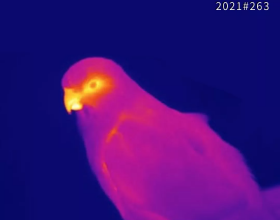本人認為Windows10,體驗確實不錯,開機速度比windows7快,安裝系統後自帶大部分驅動,例如無線網絡卡,有線網絡卡,顯示驅動等等。但是windows10會自動更新,在設定裡關閉更新選項已經是相同虛設,系統還是會自動更新,所以接這兩天的勁,再次手動寫了這篇文章。個人原創手寫,如有錯漏請指出,謝謝理解。請尊重個人勞動所得。如果喜歡,請關注收藏哦,謝謝大家!
方法一:透過登錄檔禁用自動更新 首先我們按下windows+R,開啟執行視窗,在執行視窗在我們輸入regedit,認定執行。開啟登錄檔編輯器。
後再在左邊展開第三項HKEY_LOCAL_MACHINE,再展開下面的SYSTEM,繼續展開下面的ControlSet001,接著展開下面的Services選項,在Services下面找到W開頭的位置,其中有一個名為wuauserv的選項,這個專案就是windows自動更新的服務項。選中wuauserv,在右側有一個start值,雙擊start開啟,將數值資料修改為4,其他不變,然後點選確定。
再在左邊右鍵點選wuauserv,點選許可權,點選高階,在高階安全設定的視窗上面的所有者右邊的更改選項,然後點選高階,點選立即查詢,在下面的搜尋結果中找到我們當前登入的管理員賬戶,然後雙擊選中,點選確定,點選應用,再次點選下面的禁用繼承按鈕,點選“從測物件中刪除所欲已繼承的許可權”,點選應用,點選是,點選確定,點選確定。
此時自動更新這個服務已經無法進行檢視並且自動更新的服務已經完全禁止。到此,windows10自動更新已經無法使用,不用再拍自動更新造成各種各樣的BUG出來。
方法二:透過修改組策略讓Windows更新失敗 首先開啟windows+R,開啟執行視窗,在執行視窗中gpedat.msc,點選確定,開啟組策略編輯器。
在組策略編輯器中,我們選擇計算機配置,選中計算機配置,展開管理模板,展開windows元件,在下面找到windows更新,雙擊選中,我們在右側需要找到一個名為”指定intranet Microsoft更新服務位置“,雙擊開啟。
選擇已啟用,在下面設定檢測更新的Intranet更新服務欄中輸入0.0.0.0(或者其他地址,只要無效即可),下面兩欄也輸入0.0.0.0,然後點選應用,再點選確定,關閉視窗。
這時候windows更新就檢測失敗,更新失敗。說明一下,如果要更新就按照上面的方法倒過來設定即可。